共有リンク集の設定
共有リンク集は、すべてのユーザーが共有できるリンク集です。メールスペースの運用管理者が設定します。
ユーザーは、ヘッダーの[リンク]から共有リンクを利用できます。
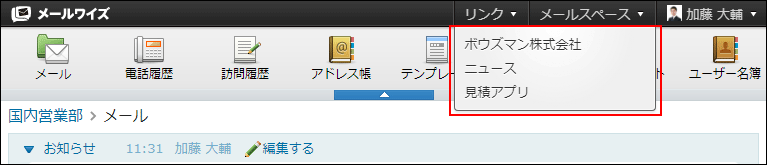
共有リンクを追加する
共有リンクを追加します。
操作手順:
-
ヘッダーの[メールスペース]をクリックします。
-
[運用管理]をクリックします。
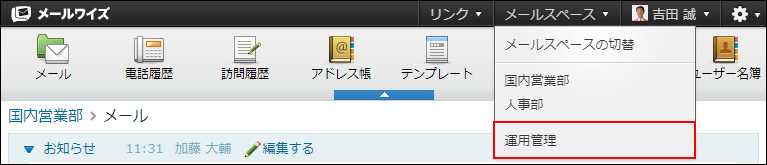 [運用管理]が表示されない場合は、運用管理アクセス権を持っているメールスペースに切り替えたあと、同様の操作を行ってください。
[運用管理]が表示されない場合は、運用管理アクセス権を持っているメールスペースに切り替えたあと、同様の操作を行ってください。 -
左ペインで、
 全般をクリックします。
全般をクリックします。 -
「カスタマイズ」セクションの
 共有リンク集の設定をクリックします。
共有リンク集の設定をクリックします。 -
 追加するをクリックします。
追加するをクリックします。 -
共有リンク名とURLを入力し、追加するをクリックします。
共有リンクを変更する
共有リンクを変更します。
操作手順:
-
ヘッダーの[メールスペース]をクリックします。
-
[運用管理]をクリックします。
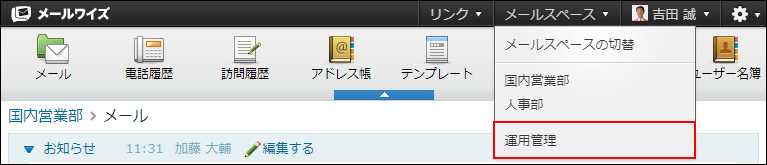 [運用管理]が表示されない場合は、運用管理アクセス権を持っているメールスペースに切り替えたあと、同様の操作を行ってください。
[運用管理]が表示されない場合は、運用管理アクセス権を持っているメールスペースに切り替えたあと、同様の操作を行ってください。 -
左ペインで、
 全般をクリックします。
全般をクリックします。 -
「カスタマイズ」セクションの
 共有リンク集の設定をクリックします。
共有リンク集の設定をクリックします。 -
変更する共有リンクの
 変更するをクリックします。
変更するをクリックします。 -
共有リンク名やURLを変更し、変更するをクリックします。
共有リンクを順番変更する
共有リンクの表示順を変更します。
操作手順:
-
ヘッダーの[メールスペース]をクリックします。
-
[運用管理]をクリックします。
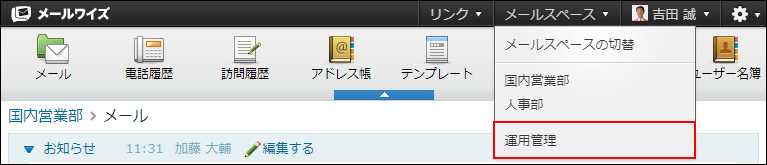 [運用管理]が表示されない場合は、運用管理アクセス権を持っているメールスペースに切り替えたあと、同様の操作を行ってください。
[運用管理]が表示されない場合は、運用管理アクセス権を持っているメールスペースに切り替えたあと、同様の操作を行ってください。 -
左ペインで、
 全般をクリックします。
全般をクリックします。 -
「カスタマイズ」セクションの
 共有リンク集の設定をクリックします。
共有リンク集の設定をクリックします。 -
 順番変更をクリックします。
順番変更をクリックします。 -
共有リンクの表示順を設定し、変更するをクリックします。
ShiftキーやCtrlキーを押しながら選択することで、複数の共有リンクを選択できます。
共有リンクを削除する
共有リンクを削除します。
操作手順:
-
ヘッダーの[メールスペース]をクリックします。
-
[運用管理]をクリックします。
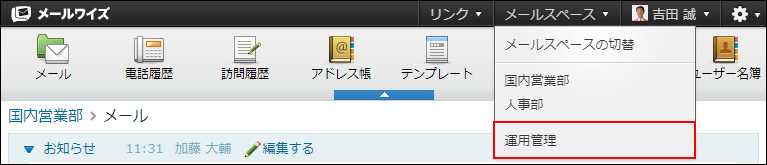 [運用管理]が表示されない場合は、運用管理アクセス権を持っているメールスペースに切り替えたあと、同様の操作を行ってください。
[運用管理]が表示されない場合は、運用管理アクセス権を持っているメールスペースに切り替えたあと、同様の操作を行ってください。 -
左ペインで、
 全般をクリックします。
全般をクリックします。 -
「カスタマイズ」セクションの
 共有リンク集の設定をクリックします。
共有リンク集の設定をクリックします。 -
削除する共有リンクの
 削除するをクリックします。
削除するをクリックします。 -
確認画面で、はいをクリックします。